Non riesci ad aprire alcuni siti web molto vecchi usando Edge su Windows 11? Prova ad usare la modalità di compatibilità con Internet Explorer presente in Microsoft Edge.
Windows 11 è probabilmente la prima versione di Windows a non includere direttamente Explorer. Anche se non pensiamo ci saranno molti a fare i nostalgici, ci sono alcuni siti web che non sono mai stati aggiornati e che, di conseguenza, funzionano meglio sul vecchio browser.
Per tali siti web Microsoft ha creato un sistema per integrare una modalità di compatibilità che simula il funzionamento di IE in Microsoft Edge. L’opzione non è presente di default in Windows 11 e pertanto gli utenti devono un po’ scavare nelle impostazioni del browser Edge per poterla utilizzare.
Caro lettore, fortunatamente, non hai nulla di cui preoccuparti perché in questo articolo imparerai esattamente come attivare la compatibilità per Internet Explorer in Windows 11. Cominciamo.
Cos’è la modalità di compatibilità di Internet Explorer in Edge?
La modalità Internet Explorer di Microsoft Edge ti fornisce un modo per simulare l’utilizzo del vecchio browser IE all’interno del più recente Microsoft Edge, con motore basato su chromium.
Microsoft vuole semplificare la vita dei suoi utenti consentendo, all’interno di un unico browser, dei meccanismi di retrocompatibilità per i vecchi siti e le vecchie applicazioni che utilizzano tecnologie vetuste come la Trident MSHTML; il browser, però, è anche in grado di eseguire senza problemi applicazioni e siti web moderni. Diamo un’occhiata a tutte le funzionalità di IE 11 supportate da Microsoft Edge.
Funzionalità di Internet Explorer che SONO supportate da Microsoft Edge
- Tutte le modalità aziendali e le modalità di fruizione dei documenti
- Controlli per le funzioni ActiveX (come Silverlight/Java)
- Oggetti per la funzione aiuto del browser
- Impostazioni di IE e opzioni di raggruppamento in grado di influenzare le impostazioni di sicurezza del browser e la sua modalità protetta
- Estensioni di Microsoft Edge (le estensioni che interagiscono direttamente con il contenuto della pagina di IE non sono supportate).
- Gli strumenti di sviluppo (che si aprono con F12) di internet explorer sono identici agli originali se li lanciamo con IEChooser.
Funzionalità di Internet Explorer che NON SONO supportate da Microsoft Edge
- Barre degli strumenti esclusive a Internet Explorer
- Strumenti di sviluppo di tipo IE11 (o quelli presenti in Microsoft Edge)
- Impostazioni di Internet Explorer e criteri di raggruppamento in grado di influenzare il menu di navigazione del browser
Perché la modalità di compatibilità di Internet Explorer è importante?
La versione desktop di Internet Explorer smetterà di venir supportata per sempre dopo il 15 giugno 2022. Le aziende, le organizzazioni e le entità che utilizzano ancora siti e web applications basate su internet explorer piuttosto che dover cambiare tutto possono dormire sonni tranquilli perché la modalità di compatibilità mitiga queste tipologie di problematiche.
Nelle edizioni Enterprise di Windows 11 saranno anche presenti funzioni escluse per creare “liste di utilizzo per la modalità Enterprise” utilizzando lo strumento “criteri di gruppo”. Questo permetterà agli utenti di aggiornare la lista di siti su cui sarà possibile utilizzare le funzioni di compatibilità in una volta sola, senza agire singolarmente su ogni computer ma lavorando piuttosto attraverso la rete locale.
Come attivare la modalità di compatibilità di Internet Explorer in Microsoft Edge
Per prima cosa avvia il browser Microsoft Edge dalla barra delle applicazioni o dal menu Start sul tuo computer Windows.
Poi clicca sull’icona dei tre punti allineati orizzontalmente nell’angolo in alto a destra del programma per aprire un menu.
Dal menu scegli l’opzione ‘Impostazioni’ dalle voci dell’elenco presenti nel menù a tendina.
Fai clic sul menu hamburger (il simbolo delle tre linee orizzontale allineate verticalmente) nell’angolo in alto a sinistra della pagina ‘Impostazioni’.
A questo punto clicca sulla voce ‘Browser predefinito’ dall’elenco di voci presenti.
Qui troverai anche una sezione compatibilità per Internet Explorer con accanto un’opzione chiamato ‘Consenti di ricaricare i siti in modalità Internet Explorer’. A questo punto dovrai semplicemente imposta l’opzione come “consenti” e fare clic sul pulsante ‘Riavvia’ per applicare le modifiche.
Come visualizzare le pagine web in modalità Internet Explorer
Una volta che hai attivato la modalità di compatibilità di Internet Explorer da Microsoft Edge sarai in grado di visualizzare le pagine web che desideri usando la modalità di compatibilità di Internet Explorer.
Per poter visualizzare i siti web con questa specifica modalità dovrai prima aprire il sito all’interno di una scheda di Edge. Poi, a scheda aperta, clicca sull’icona con i tre puntini allineati orizzontalmente nell’angolo in alto a destra di Edge per aprire un menu a tendina.
Dal menu a tendina naviga e fai clic sulla voce “ricarica in modalità Internet Explorer'” dal menù a tendina.
Al clic il sito web verrà ricaricato utilizzando stavolta la tanto citata modalità Internet Explorer. A questo punto Edge, per informarci di ciò che stiamo facendo, modificherà leggermente la parte bassa della barra degli indirizzi dicendo che stiamo utilizzando la modalità Internet Explorer.
Se presente il logo di Internet Explorer nella barra degli indirizzi significherà l’attivazione della modalità di compatibilità con il vecchio browser.
Per uscire dalla modalità di compatibilità di Internet Explorer, dovremo far clic sul pulsante apposito presente sulla barra multifunzione poco sotto la barra degli indirizzi.
PCtempo è supportato dai lettori. Se acquistate tramite i link presenti sul nostro sito, potremmo guadagnare qualcosina grazie alle commissioni di affiliazione. Per saperne di più.
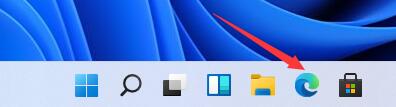
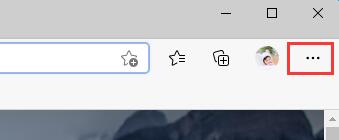
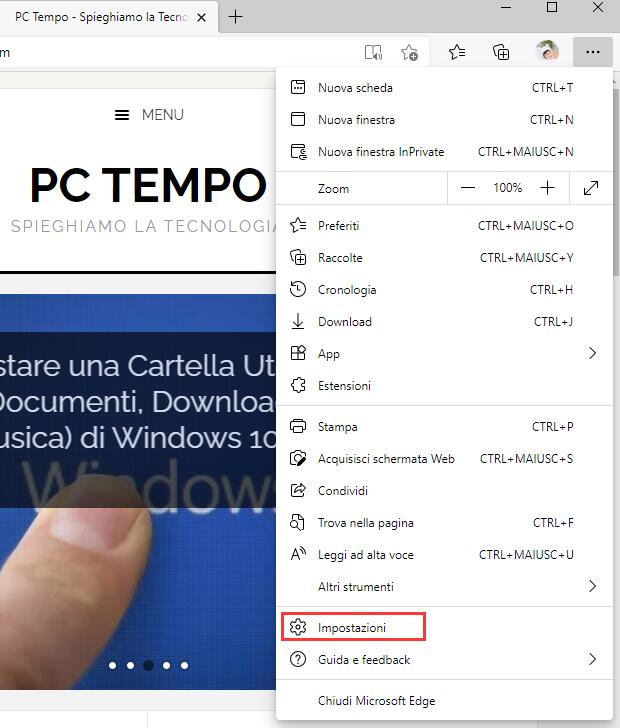
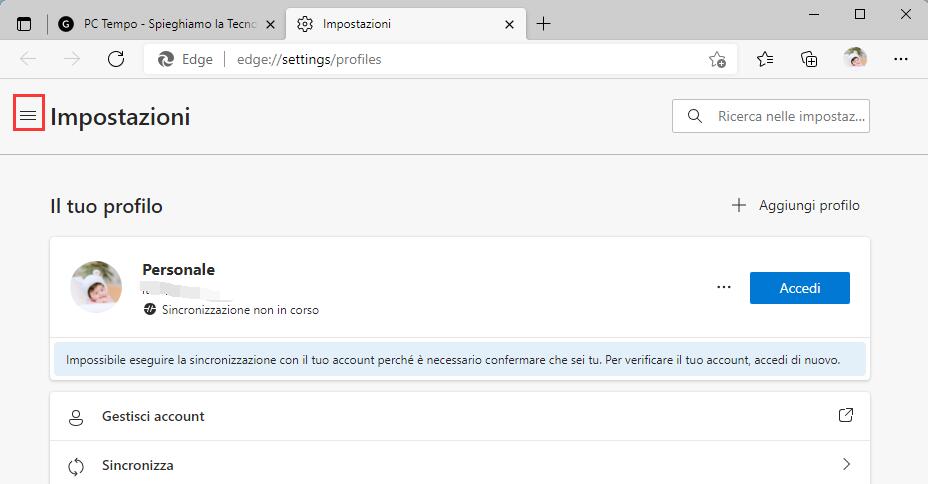
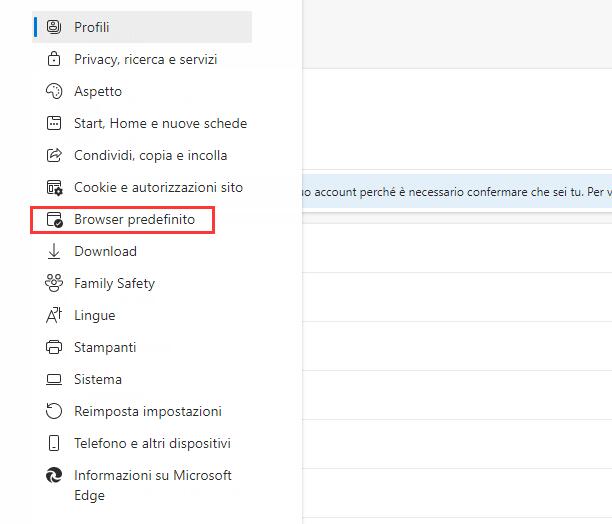
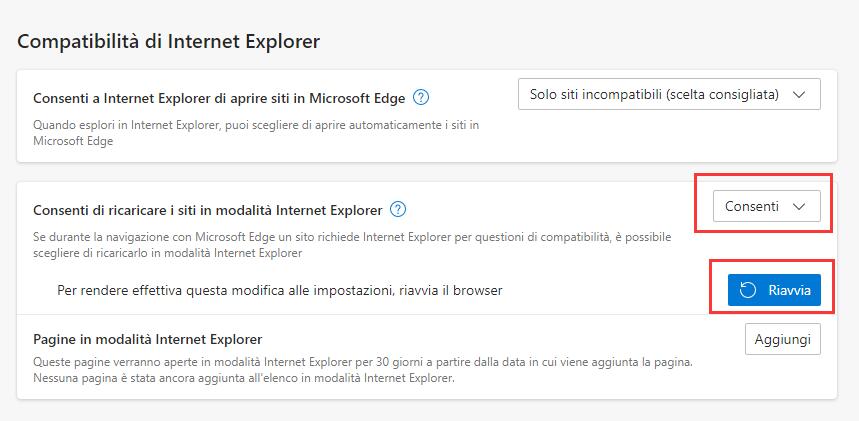
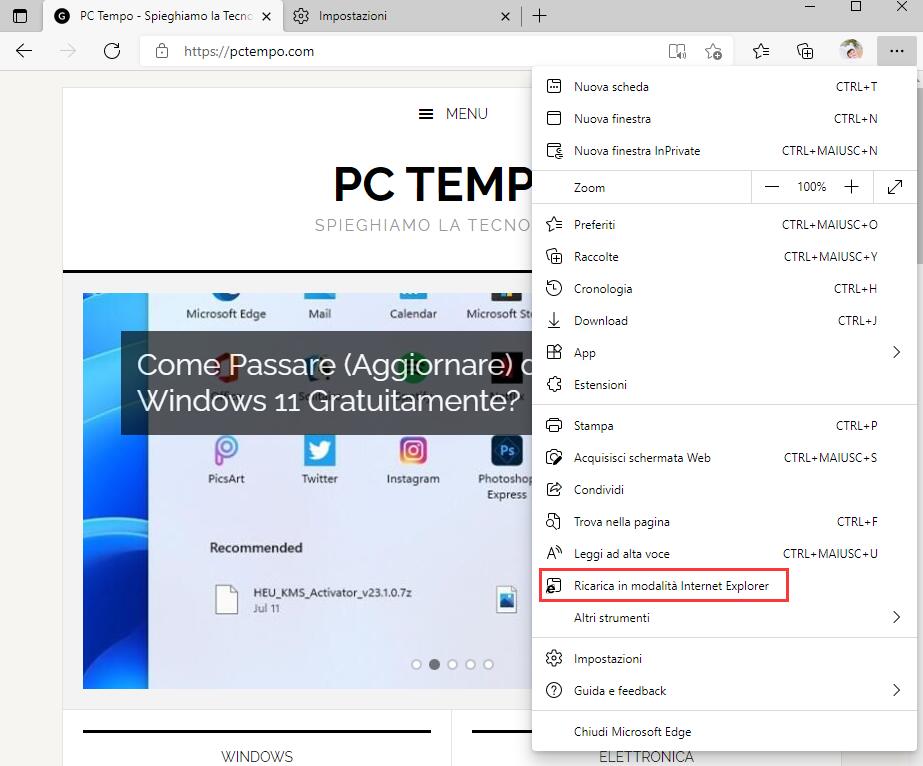
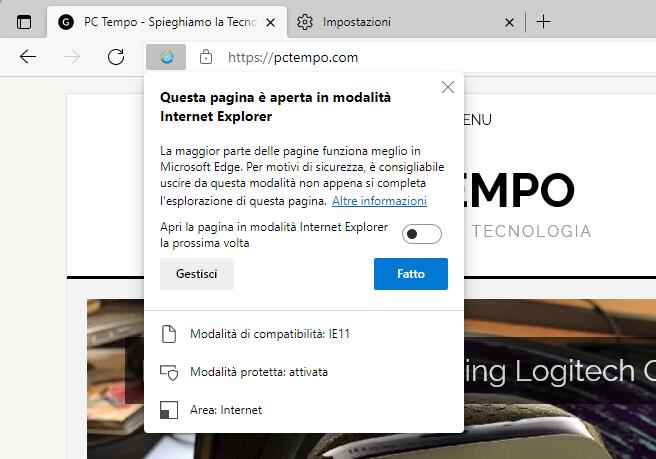

Lascia un commento